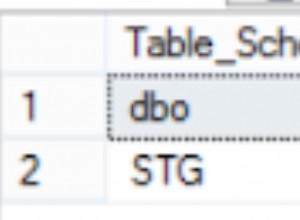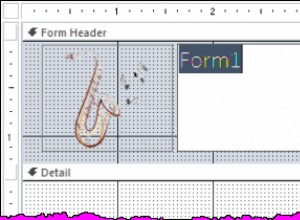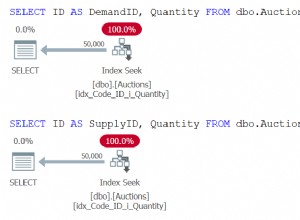Shareplex to usługa replikacji i integracji danych. Replikacja bazy danych to proces kopiowania lub migracji bazy danych oraz integracja danych to proces przekształcania danych ze źródłowej bazy danych do jednego z kilku obsługiwanych wyjściowych źródeł danych. Shareplex obsługuje Oracle i SQL Server jako źródłowe bazy danych. Shareplex obsługuje różne wersje bazy danych Oracle (10g, 11g, 12c) i edycje (Standard i Enterprise) w różnych konfiguracjach (pojedyncza instancja, klaster, zdalna, chmura) i środowiskach (ASM, RAC, Exadata). Podobnie obsługiwane są różne wersje programu SQL Server (2008, 2012, 2014 i 2016) oraz edycje (Standard, Enterprise). Shareplex obsługuje kilka źródeł danych jako cele, jeśli źródłem jest baza danych Oracle, w tym baza danych Oracle, MySQL, SQL Server, PostgreSQL, EDB (EnterpriseDB) serwer Postgres Advanced, SAP Adaptive Server Enterprise (ASE), Teradata, kolejki JMS, SQL i XML plik i Apache Kafka. W przypadku SQL Server jako źródła, obsługiwane docelowe źródła danych to SQL Server i baza danych Oracle.
Ponieważ bazy danych są coraz częściej migrowane do usług zarządzanych w chmurze, konieczne stało się również korzystanie z Shareplex w chmurze. Korzyści z używania Shareplex to:
- Replikacja bazy danych bez przestojów z najczęściej używanych komercyjnych relacyjnych baz danych — bazy danych Oracle i bazy danych SQL Server
- Integracja danych w czasie rzeczywistym
- Obsługa kilku docelowych źródeł danych do replikacji i integracji danych, jeśli źródłowa baza danych jest bazą danych Oracle
- Skalowalność
- Wysoka dostępność
- Ciągła replikacja z przechwytywaniem danych zmian (CDC)
- Nie jest wymagane planowanie
- W oparciu o proces przesyłania strumieniowego, który działa poza instancją bazy danych, co ma znikomy wpływ na wydajność bazy danych i pojemność sieci
- Dokładność i integralność danych w replikowanych danych
- Powrót po awarii migracji w replikacji Oracle-to-Oracle
W dwóch samouczkach omówimy instalację Shareplex na jednym z najczęściej używanych dostawców chmury, Amazon Web Services (AWS). Ten samouczek zawiera następujące sekcje:
- Ustawianie środowiska
- Uruchamianie instancji EC2
- Łączenie z instancją EC2
- Wniosek
Ustawianie środowiska
Shareplex 9.0 (najnowsza wersja) jest dostępny dla kilku dystrybucji systemu operacyjnego (64-bit), w tym AIX (5.3, 6.1 i 7.1), Linux (CentOS 6.5 i 5.10, Red Hat 4,5,6 i 7, Oracle Linux 4, 5 i 6, SuSE 9,10 i 11), HP-UX (11.23 i 11.31), Solaris (9, 10, 11) oraz Windows OS (2003, 2008, 2012, 2012R2). W tym samouczku użyjemy instancji Windows OS 2012 na AWS.
Następujące oprogramowanie (wtyczka) jest wymagane do zainstalowania na komputerze lokalnym w przeglądarce Chrome.
Chrome RDP
Chrome RDP (zdalny pulpit) służy do uzyskiwania dostępu do zdalnej instancji systemu Windows działającej na EC2 z lokalnej przeglądarki Chrome. Aby zainstalować Chrome RDP, wyszukaj „Chrome RDP” w Chrome Web Store. Kliknij Dodaj do Chrome , jak pokazano na rysunku 1.

Rysunek 1: Instalowanie Chrome RDP
W oknie dialogowym Dodaj „Chrome RDP” kliknij Dodaj aplikację , jak pokazano na rysunku 2.
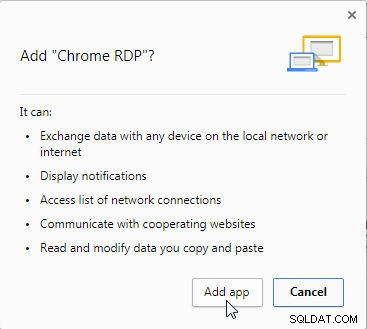
Rysunek 2: Dodawanie aplikacji Chrome RDP
Rozszerzenie Chrome RDP zostanie dodane do Chrome, jak pokazano na rysunku 3.
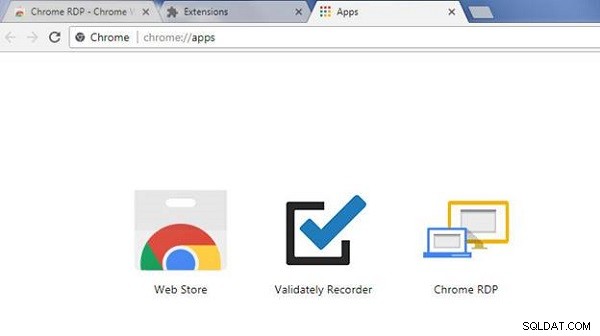
Rysunek 3: Rozszerzenie Chrome RDP dodane do Chrome
Następujące oprogramowanie jest wymagane do zainstalowania na instancji Windows 2012 w AWS:Shareplex 9.0 dla Windows 2003, 2008, 2012, 2012R2 (Oracle 10gR2 do 12c i SQL Server 2008R2, 2012).
Instalację Shareplex omówimy po tym, jak uruchomimy instancję EC2 DLA Windows 2012 na AWS i połączymy się z Windows 2012 na AWS. Konto AWS jest wymagane do zainstalowania Shareplex na AWS; konto można utworzyć pod adresem https://aws.amazon.com/resources/create-account/.
Uruchamianie instancji EC2
Ważny jest wybór odpowiedniego AWS AMI dla instancji EC2. Instancja AWS musi obsługiwać następujące elementy:
- Obsługiwany system operacyjny Windows (jeden z 2003, 2008, 2012, 2012R2)
- Preinstalowana przeglądarka
Nie wszystkie AMI z obsługiwanym systemem operacyjnym Windows zawierają przeglądarkę, która jest wymagana do pobrania Shareplex 9.0. Następujący AMI oparty na systemie Windows 2012 nie zawiera preinstalowanej przeglądarki:Microsoft Windows Server 2012 R2 Core.
Następujące AMI oparte na systemie Windows 2012 zawierają przeglądarkę Chrome:
- WordPress z MySQL na Windows Server 2012 R2
- Zabezpieczony serwer plików Windows jednym kliknięciem w systemie Windows 2012 R2
Wybierz Zabezpieczony serwer plików systemu Windows jednym kliknięciem w systemie Windows 2012 R2 AMI, jak pokazano na rysunku 4, aby uruchomić instancję EC2.

Rysunek 4: Wybór AMI
W Wybierz typ wystąpienia , wybierz typ t2.micro i kliknij Dalej. W Konfiguruj szczegóły instancji , domyślna liczba wystąpień wynosi 1; wymagana jest tylko jedna instancja. W sieci , wybierz VPC (lub utwórz nową VPC). Wybierz podsieć (lub utwórz nową podsieć). W Automatycznie przypisz publiczny adres IP , wybierz Włącz . Zachowaj inne opcje jako domyślne i kliknij Dalej. W Dodaj miejsce , domyślne ustawienie pamięci 127 GB powinno wystarczyć. Kliknij Dalej.
W Dodaj tagi , kliknij Dalej, ponieważ nie trzeba konfigurować żadnych tagów. W Konfiguruj grupę zabezpieczeń , kliknij Dodaj regułę aby dodać regułę z Typ jako cały ruch, Protokół jako wszystko, Zakres portów jako 0-65535, Źródło jako dowolne i kliknij Przejrzyj i uruchom . W Przeglądzie kliknij Uruchom . W Wybierz istniejącą parę kluczy lub utwórz nową parę kluczy , kliknij Utwórz nową parę kluczy i określ nazwę pary kluczy (okna ) i kliknij Uruchom instancje . Instancja EC2 zostaje uruchomiona, jak pokazano na pulpicie EC2 na rysunku 5.
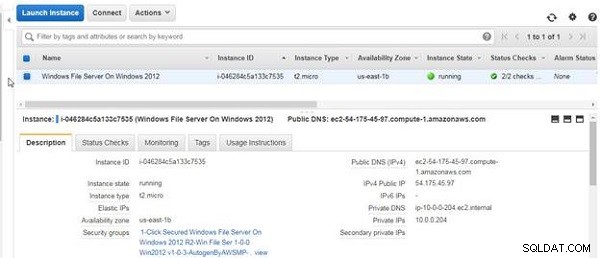
Rysunek 5: Instancja EC2 z systemem Windows 2012
Następnie musimy skonfigurować Security Group skojarzoną z instancją EC2, aby zezwalała na cały ruch przychodzący/wychodzący, jeśli nie został jeszcze skonfigurowany. Ponieważ instancja EC2 może wymagać połączenia z instancjami bazy danych, które zdalnie obsługują połączenia przychodzące/wychodzące, należy skonfigurować reguły. Kliknij link do grupy bezpieczeństwa dla instancji EC2 (patrz Rysunek 6).

Rysunek 6: Grupa bezpieczeństwa instancji EC2
W grupie Zabezpieczenia Przychodzące reguły (dla których należy wybrać Przychodzące karta), reguła ruchu przychodzącego dla całego ruchu powinny być wymienione, jak pokazano na rysunku 7. Jeśli nie ma na liście, kliknij Edytuj aby dodać regułę ruchu przychodzącego, aby zezwolić na cały ruch.
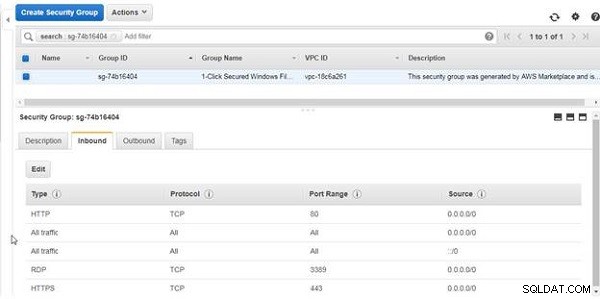
Rysunek 7: Reguły ruchu przychodzącego zezwalające na cały ruch
Podobnie Wychodzące reguły (dla których należy wybrać Wychodzące tab) powinna zawierać regułę zezwalającą na cały ruch, jak pokazano na rysunku 8.
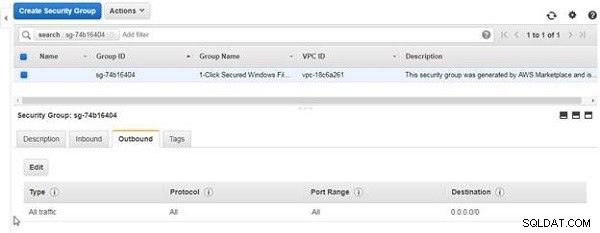
Rysunek 8: Reguła ruchu wychodzącego zezwalająca na cały ruch
Łączenie z instancją EC2
Następnie połączymy się ze zdalną instancją Windows 2012 na EC2 z lokalnej przeglądarki za pomocą zainstalowanego rozszerzenia Chrome RDP. Uruchom Chrome RDP z Aplikacji Chrome , jak pokazano na rysunku 9.
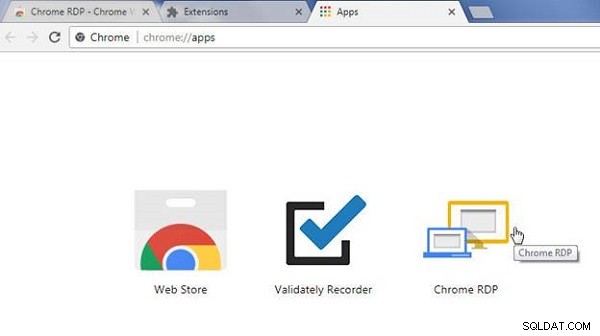
Rysunek 9: Uruchamianie Chrome RDP
Chrome RDP zostanie uruchomiony, jak pokazano na rysunku 10. Aby połączyć się z instancją, musimy określić publiczny adres IP lub publiczny DNS instancji EC2.
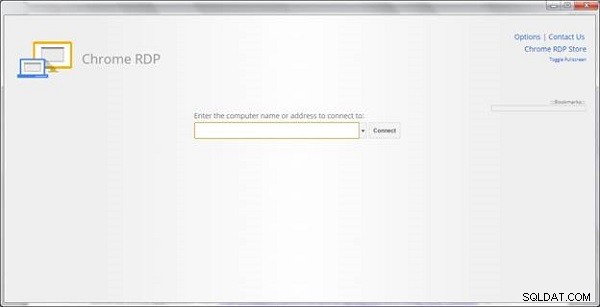
Rysunek 10: Chrome RDP
Uzyskaj Publiczny DNS instancji EC2 działającej w systemie Windows 2012 z poziomu konsoli EC2 (patrz Rysunek 5). Publiczny DNS może być inny za każdym razem, gdy instancja EC2 jest ponownie uruchamiana. Określ publiczny DNS w wyświetlonym polu i kliknij Połącz , jak pokazano na rysunku 11.
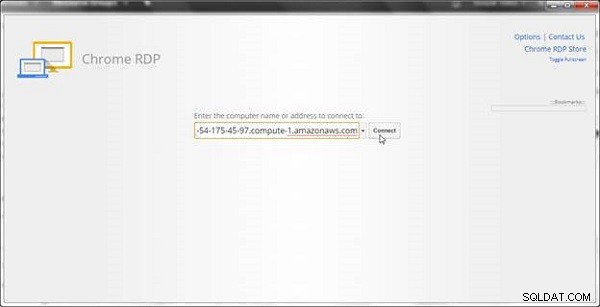
Rysunek 11: Łączenie z instancją EC2 za pomocą publicznego DNS
W Wprowadź swoje dane logowania , określ nazwę użytkownika i hasło. Określ nazwę użytkownika jako „Administrator”. Aby uzyskać hasło, wybierz instancję EC2 w panelu EC2 i kliknij Połącz , jak pokazano na rysunku 12.

Rysunek 12: Połącz
W Połącz się ze swoją instancją , wyświetlane są publiczny DNS i nazwa użytkownika. Kliknij Pobierz hasło , jak pokazano na rysunku 13.
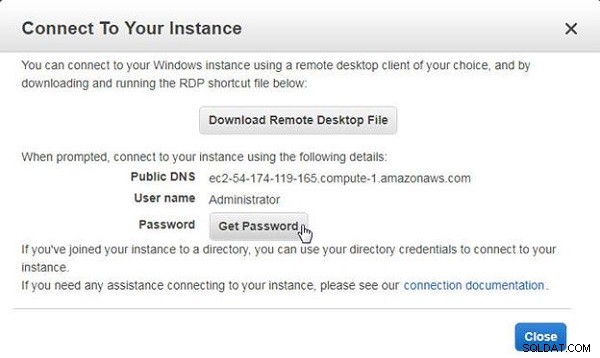
Rysunek 13: Połącz się ze swoją instancją>Uzyskaj hasło
Aby uzyskać hasło, kliknij Ścieżka pary kluczy>Wybierz plik aby przesłać parę kluczy (windows.pem ), który został użyty do uruchomienia instancji EC2, jak pokazano na rysunku 14.
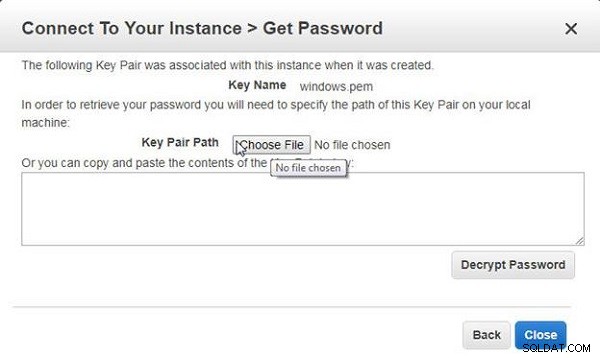
Rysunek 14: Przesyłanie pliku pary kluczy windows.pem
Zostanie dodana para kluczy. Kliknij Odszyfruj hasło , jak pokazano na rysunku 15.
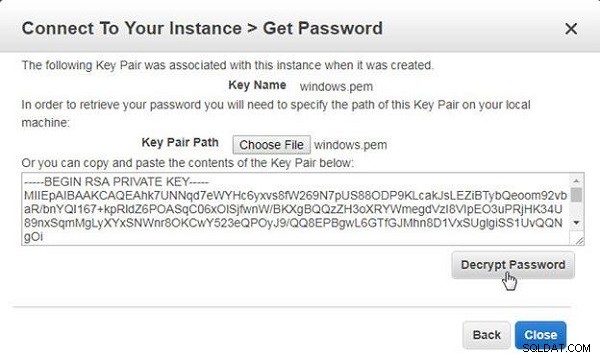
Rysunek 15: Odszyfrowywanie hasła
Zostanie wyświetlone hasło. Skopiuj nazwę użytkownika (administratora) i hasło, a następnie kliknij Zamknij (patrz Rysunek 16).
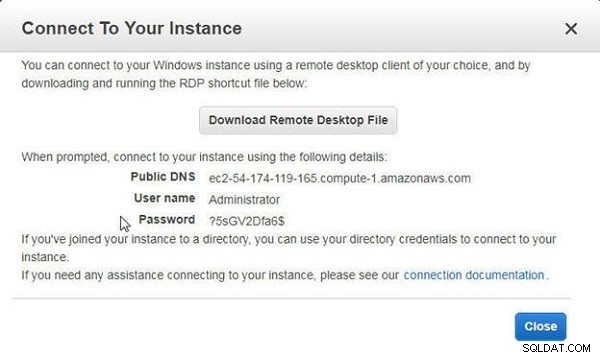
Rysunek 16: Uzyskiwanie danych logowania do połączenia z instancją EC2
W Wprowadź swoje dane logowania , podaj nazwę użytkownika i hasło i kliknij OK, jak pokazano na rysunku 17.
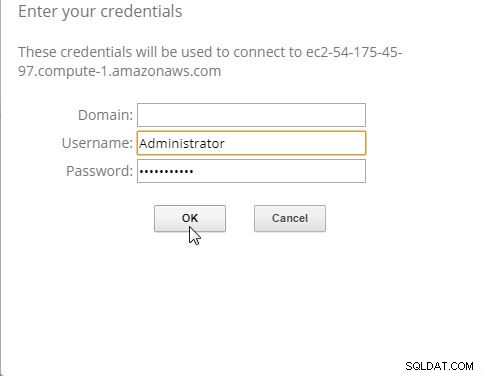
Rysunek 17: Określanie poświadczeń logowania do instancji EC2
Jeśli zostanie wyświetlone okno dialogowe z informacją „Nie można zweryfikować zwróconego certyfikatu serwera”, kliknij przycisk Kontynuuj. Pulpit zdalny dla instancji Windows 2012 na EC2 zostanie uruchomiony, jak pokazano na rysunku 18.
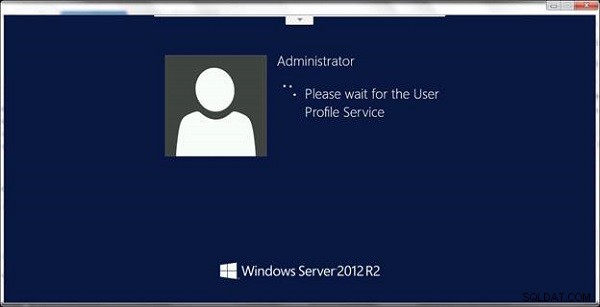
Rysunek 18: Uruchomiono Pulpit zdalny
Preinstalowane aplikacje powinny zawierać przeglądarkę Chrome (lub inną), jak pokazano na rysunku 19; będziemy potrzebować przeglądarki, aby pobrać i zainstalować Shareplex.
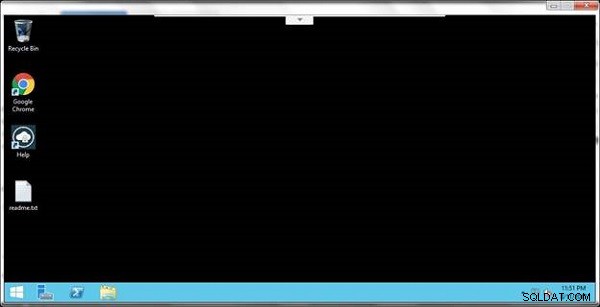
Rysunek 19: Pulpit dla instancji Windows 2012 na AWS
Kliknij ikonę Chrome, aby uruchomić przeglądarkę, jak pokazano na rysunku 20.
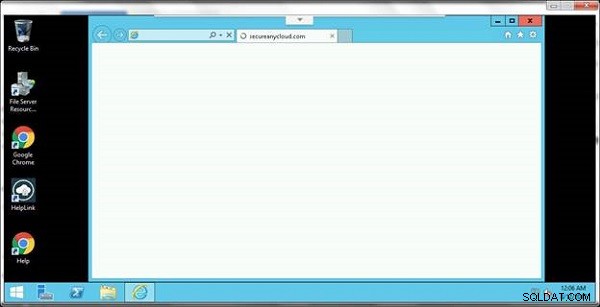
Rysunek 20: Uruchamianie przeglądarki Chrome
Wniosek
W tym samouczku omówiliśmy rozpoczęcie korzystania z Shareplex w systemie Windows 2012 na AWS. Zainstalowaliśmy wymagane oprogramowanie, uruchomiliśmy instancję EC2 i połączyliśmy się z instancją EC2. W drugim samouczku zainstalujemy Shareplex, uruchomimy usługę Shareplex i użyjemy niektórych poleceń Shareplex.